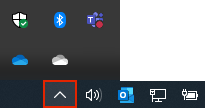Ak nevidíte žiadne ikony pre OneDrive, môže to byť tým, že sa ikony presunuli alebo OneDrive nie je spustený.
V počítači by ste mali v oblasti oznámení úplne vpravo na paneli úloh vidieť bielu alebo modrú ikonu oblaku pre OneDrive.
Možno budete musieť kliknúť na šípku Zobraziť skryté ikony
Ak sa ikona v oblasti oznámení nezobrazuje, OneDrive pravdepodobne nie je spustený.
Vyberte položku Štart, zadajte do vyhľadávacieho poľa výraz OneDrive a potom vo výsledkoch hľadania vyberte položku OneDrive.
Dôležité: Stiahnite si a nainštalujte bezplatne najnovšiu aplikáciu OneDrive, aby ste mali istotu, že budete mať k dispozícii najnovšie funkcie a opravy.
Ak používate Mac, ikony oblaku pre OneDrive sa zobrazia v hornom paneli s ponukou. Ak panel s ponukou nevidíte, pravdepodobne si budete musieť prispôsobiť všeobecné nastavenia. Ďalšie informácie získate na stránke podpory od spoločnosti Apple.
Ak sa ikona v oblasti ponuky so stavom nezobrazí, je možné, že OneDrive nie je spustený:
-
Vyhľadajte OneDrive v priečinku Aplikácie.
-
Kliknite pravým tlačidlom myši na OneDrive a vyberte položku Zobraziť obsah balíka.
-
Prejdite na priečinok Obsah > Zdroje.
-
Dvakrát kliknite na príkaz ResetOneDriveApp.command (alebo ResetOneDriveAppStandalone.command, ak používate samostatnú aplikáciu).
-
Spustite OneDrive a dokončite proces nastavenia.
Dôležité: Stiahnite si a nainštalujte bezplatne najnovšiu aplikáciu OneDrive, aby ste mali istotu, že budete mať k dispozícii najnovšie funkcie a opravy.
|
|
Kontaktovanie podpory Ak potrebujete pomoc pre svoje konto Microsoft a predplatné, prejdite na Pomocníka pre konto a fakturáciu. Ak potrebujete technickú podporu, prejdite na položku Kontaktovať podporu spoločnosti Microsoft, zadajte svoj problém a vyberte položku Získať pomoc. Ak stále potrebujete pomoc, vyberte položku Kontaktovať podporu a následne budete presmerovaní na najlepšiu možnosť podpory. |
|
|
|
Správcovia Správcovia by si mali pozrieť Pomocníka pre správcov služby OneDrive, komunitu OneDrive Tech Community alebo kontaktovať podporu pre Microsoft 365 pre podniky. |